即使您不经常在键盘附近进食或吸烟,长时间使用后键盘也会变脏。随着时间的流逝,灰尘和其他污垢会影响键盘的性能。在大多数情况下,仅需使用压缩空气和异丙醇进行常规清洁即可保持键盘正常运行。溢出物更具破坏性,因此请立即将键盘擦干。拆开键盘以解决诸如卡住的键之类的问题,并使它看起来像新键盘一样。
1、清除键盘上的碎屑
1、关闭计算机,并断开所有连接电缆。为保护硬件免受损坏,请在尝试清洁键盘之前先关闭计算机。如果键盘已连接,请拔出将其连接至计算机的插头。如果无法卸下键盘(例如在清洁笔记本电脑时),请断开计算机的电源线连接,以免发生电击危险。
在关闭计算机之前,可以拔下USB键盘。使用非USB键盘执行此操作可能会损坏计算机,因此,如果不确定,请始终先关闭计算机。
从无线键盘中取出电池,特别是如果您打算深度清洁按键的话。
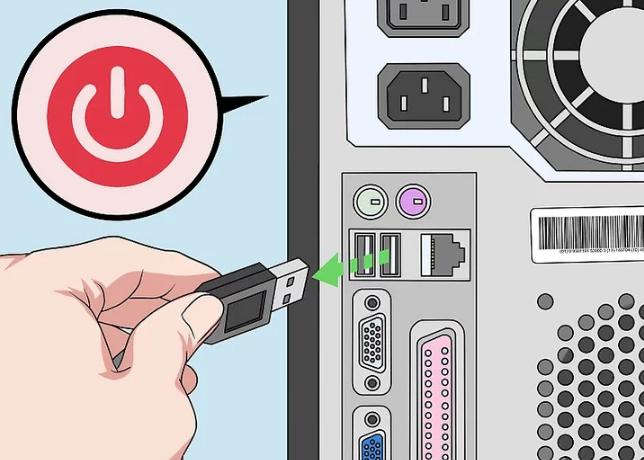
2、颠倒键盘,以抖落散落的碎屑。翻转键盘并敲掉尽可能多的碎屑。摇动键盘时要轻柔。大多数食物碎屑,污垢,宠物毛发和其他碎屑都会立即掉落。将键盘朝不同的方向倾斜,再用一点点的力敲击,以清除您发现的任何残留碎屑。
聆听键盘内部散落的杂物声。有时在机械键盘和其他带凸起键的设备上会发生这种情况。考虑将键盘拆开以进行深度清洁。
如果要清洁笔记本电脑,请在用另一只手支撑计算机基座的同时,将屏幕保持打开状态。
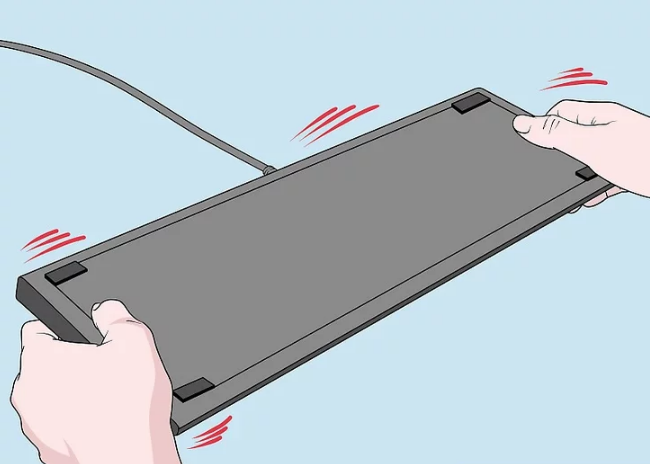
3、使用压缩空气吹去琴键上的灰尘和碎屑。压缩空气是进行常规清洁的最可靠工具。将罐指向按键时,以45度角握住罐。在键盘上扫一下喷嘴,同时释放出受控的空气。保持喷嘴1 / 2 键盘上方在(1.3厘米)在任何时候。
办公用品商店,电子商店和杂货店通常都提供压缩空气。您也可以在线订购滤罐。
要完全清洁键盘,请从不同角度吹动键盘。首先将其面向您,然后将其旋转到任一侧。
如果要清洁笔记本电脑或薄膜键盘,请在吹出时尝试握住它。使其倾斜大约75度角,使其不完全垂直。
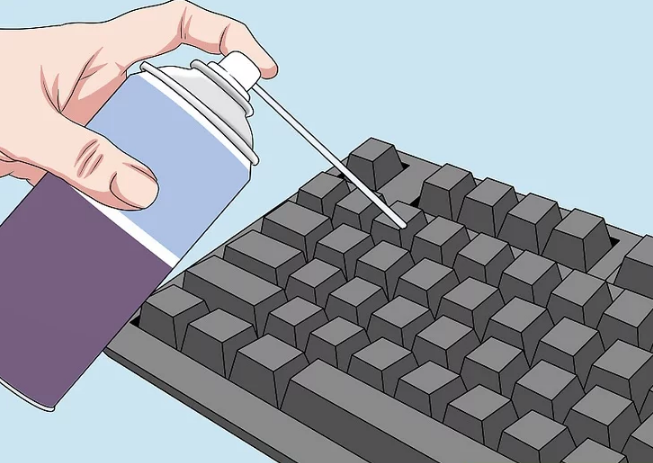
4、用吸尘器将灰尘扫干净。灰尘吸尘器产生的吸力会清除卡在键之间的最顽固的碎屑。如果您的软管没有灰尘吸尘器,请尝试使用带有刷子附件的常规真空吸尘器。遍历整个键盘,尤其要注意按键周围的区域。大多数坚硬的碎片被楔入其中。
确保没有钥匙松动,尤其是在笔记本电脑上。如果钥匙掉了,请从真空中取出钥匙,将其洗净,然后将其滑回原位。将其安装在琴键或夹子上,以再次将其绑定到键盘。
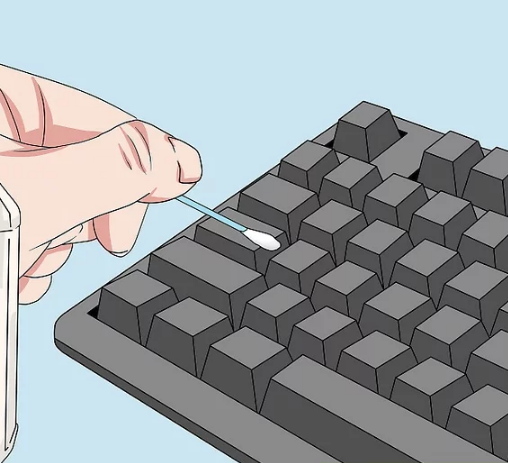
5、用蘸有异丙醇的棉签清洁按键周围。轻轻将棉签浸湿,以免按键下方积聚过多的水分。擦拭每个按键周围的灰尘,清除残留的灰尘,油污和其他污垢。根据需要重复几次,以清洁每个按键的侧面和周围的空间。拭去变脏的棉签。
异丙醇的干燥速度非常快,因此它是比水更好的选择。您可以在大多数药店和杂货店买到它。
另一种清洁方法是将超细纤维布包裹在刀上。用异丙醇润湿它,然后将其向下推入键盘凹槽。这最适合带有凸起键的机械键盘。
在笔记本电脑上工作时要小心。异丙醇仍然是一个不错的清洁选择,但笔记本电脑的精致硬件位于键盘下方。不要让湿气滴在按键下方。
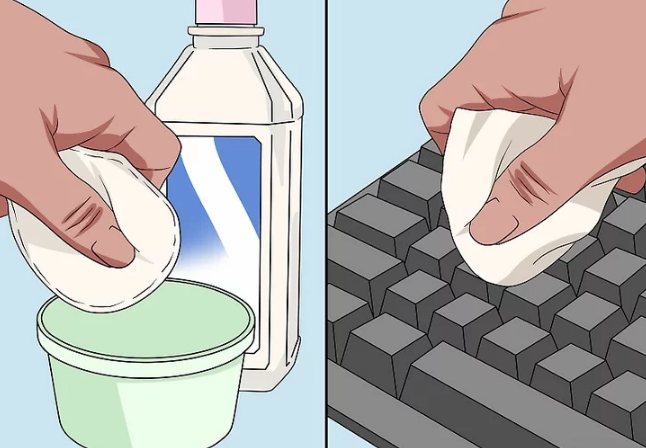
6、用蘸有异丙醇的布擦拭键盘。选择无绒布或纸巾,以免引入新的碎屑。弄湿后,请确保抹布完全没有滴落。擦拭每个键的顶部,以清除残留的灰尘和其他碎屑。
留意空格键之类的常用键,然后按Enter。这些斑点倾向于有更多的污垢。您可能需要多次擦洗它们以清洁它们。
对于非常肮脏的区域,请使用牙签突破污垢。握住牙签,使其几乎平放在钥匙上,然后擦拭污垢以使其松动。用异丙醇擦洗其余部分。

7、用不起毛的布擦拭键盘。最后一次擦拭键盘以清除残留的灰尘和多余的水分。检查它以确保它看起来新鲜。如果仍然很脏,请考虑将其拆开以进行深度清洁。完成后,插入键盘并进行测试。
键盘上的异丙醇会在大约一分钟内变干。水需要更长的时间。如果您用水或认为湿气进入了键盘,请使其干透24小时,然后再重新插入。
方法二、处理液体泄漏
1、关闭计算机电源,然后立即拔下键盘。一旦发现溢出,请立即停用硬件。液体可能渗入键盘,损坏键盘或笔记本电脑的内部组件(如果有)。如果您有有线键盘,请断开键盘电缆的连接;如果您有笔记本电脑,请断开电源的连接。
为防止损坏计算机或键盘,请立即处理溢出物。液体和电气部件是不好的组合。机器干燥之前,请勿重新启动机器。
在拔出非USB键盘之前,请先关闭计算机电源,以免损坏硬件。
2、颠倒键盘,以摇出液体。将键盘放在水槽,垃圾袋或毛巾上。颠倒握住它会迫使液体滴落回去,而不是更深地进入键盘。摇晃有助于消除夹在按键之间的顽固滴。继续执行此操作,直到键盘停止滴落。
倾斜键盘以帮助抽出液体。如果您有笔记本电脑,请将液体引导到键盘上,以使其远离电动机和其他重要部件。保持笔记本电脑处于打开状态且上下颠倒,将其向您倾斜以迫使液体朝按键方向流出。
3、用超细纤维布擦干键盘。执行此操作时,请将键盘上下颠倒。尽可能地吸干液体。在清理掉尽可能多的溢出物之前,请勿将键盘翻过来。
纸巾和纸巾会留下碎屑,因此请尽可能使用不起毛的布。在紧急情况下,您可能没有机会寻找正确的衣服,因此请抓住可能的东西。洗碗巾,纸巾,甚至旧的T恤都可以。
4、让键盘风干至少24小时。保持键盘上下颠倒,以排干其中的水分。在毛巾下面放一块毛巾,以防任何东西掉出来。一旦键盘有机会变干,您就可以安全地将其翻转。
大多数泄漏物会在约24小时内干.。如果有时间,请让键盘吹空2或3天。
5、测试键盘是否有粘滞键和其他损坏迹象。如果已连接键盘,请重新插入键盘,或打开笔记本电脑。尝试使用键盘输入。按下所有键以确保它们可以正常工作。您可能需要拔出单个按键来清洗它们。
除非您洒了白开水,否则某些键可能会发粘。拆开键盘进行深度清洁。
考虑为昂贵的笔记本电脑进行专业清洁。笔记本电脑比普通键盘更精致,更难清洁。专业人士可以检查笔记本电脑的内部组件是否损坏。
方法三、清洁键盘内部
1、关闭计算机并断开键盘连接。保养任何电气组件,以保护您的硬件和自己。首先关闭计算机,然后从计算机上拔下键盘。如果您使用的是无线键盘,请取出电池。
如果您在笔记本电脑上工作,请拔下电源线。触摸键以确保计算机完全关闭。
如果您使用的是非USB键盘,请务必先关闭计算机,然后再拔下键盘。
2、如果钥匙是可拆卸的,请用螺丝刀将其拉出。大多数现代键盘上的按键都可以放在小夹子上,并且易于卸下。将一把平头螺丝刀或黄油刀楔入钥匙角下方,然后轻轻撬起。然后,尝试用手指笔直向上拉钥匙。您可能需要扭动它或撬起另一侧以使其滑离其夹子。
拔下键盘之前,请用手机对键盘进行快速拍照。它将帮助您以后以正确的顺序放回钥匙。
为了方便地取下钥匙,请使用金属丝帽盖拔出器。在网上或在一家电子商店中找到一个。
如果不确定是否要拔出钥匙,请查阅用户手册或致电制造商。找出他们有关拆卸和清洁钥匙的建议。
3、拧开键盘,然后将其拉开(如果可能)。将键盘翻转过来,寻找是否有螺钉。一些键盘由绑定在一起的面板组成。如果键盘上有螺钉,请卸下底部面板以单独清洗。检查键盘标签下方是否有隐藏的螺钉。
如果您无法卸下按键,则通常可以卸下面板。如果可能的话,事后请取下钥匙,以便对面板进行更彻底的清洁。
4、将钥匙放在漏勺中,用温水洗净。在水槽旁边放一条毛巾。将钥匙收集到漏勺中时,请从水龙头中流出温水。然后,将滤锅放在流水下,用手旋转按键以冲洗它们。使用漏勺,大多数水和碎屑会立即被冲洗掉。完成后,将键设置在毛巾上以完成干燥。
如果冲洗不足以清洁按键,请尝试使用洗碗液。将温水装满一碗,然后混入1汤匙(15毫升)洗碗皂以产生肥皂水。义齿片也非常有效,可以代替肥皂使用。
5、用肥皂和温水清洗空的面板。将面板移到漏勺或碗中。尝试用温水冲洗干净。用肥皂水和超细纤维布清除顽固的碎屑。完成后,将面板放在一边干燥。
如果键盘非常脏,请将面板和按键浸泡在肥皂水中最多6个小时。完成后,擦洗并冲洗掉所有东西。
6、用布和异丙醇擦拭键盘的另一半。用异丙醇蘸湿一块干净的无绒布。擦洗剩余的面板,以清除尽可能多的碎屑。绕过通常将键固定在适当位置的茎杆。
确保抹布没有滴落,否则一些水分可能会渗入电子部件。使用杂货店的电子清洁刷有助于清除坚硬的碎屑。
7、用蘸有异丙醇的棉签清洁键杆。通过清除残留的碎屑来完成键盘清洁。关键词根是栖息在键盘顶部的小塔或夹子。擦拭杆周围,以清除面板上的碎屑。然后,用一滴清洁剂蘸湿棉签,以擦拭每个茎杆的顶部。
当棉签变脏时,请更换它们,以免留下任何碎屑。
异丙醇干燥快,因此比水更安全。避免大量使用它。轻轻地擦拭每个棉签。
8、让键盘干燥2至3天。在您的台面上找一个放置计算机零件的地方。铺好毛巾,然后将组件放在上面。将零件暴露在新鲜空气中以使其干燥。
确保计算机部件位于安全的地方,以免它们掉落在地板上或迷路。不要让儿童或宠物接触它们,以使它们完全干燥。
9、装回键盘部件并进行测试。通过颠倒拆解键盘时的步骤来重新组装键盘。对于大多数键盘,您需要首先连接面板。将它们重新拧在一起,然后将键设置在夹子或杆的顶部。通常,您要做的就是将键滑动到剪辑上以将其卡入到位。
如果您的键盘不起作用,请再次将其拆开。确保正确组装并插入所有电缆。
考虑致电专业人士为笔记本电脑提供清洁服务。专业技术人员可以拆解您的笔记本电脑,查找损坏的零件,并安全地清洁电子组件。